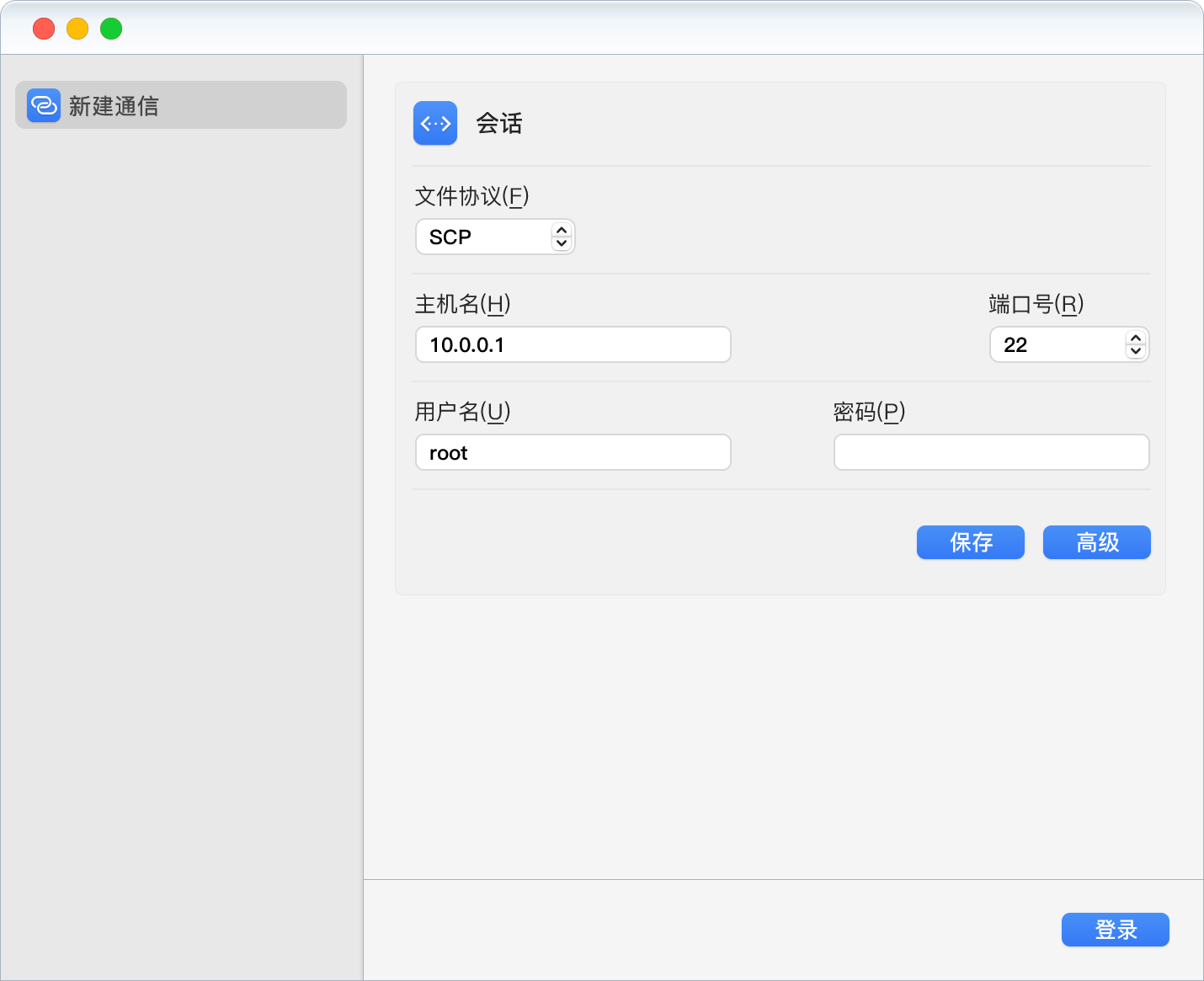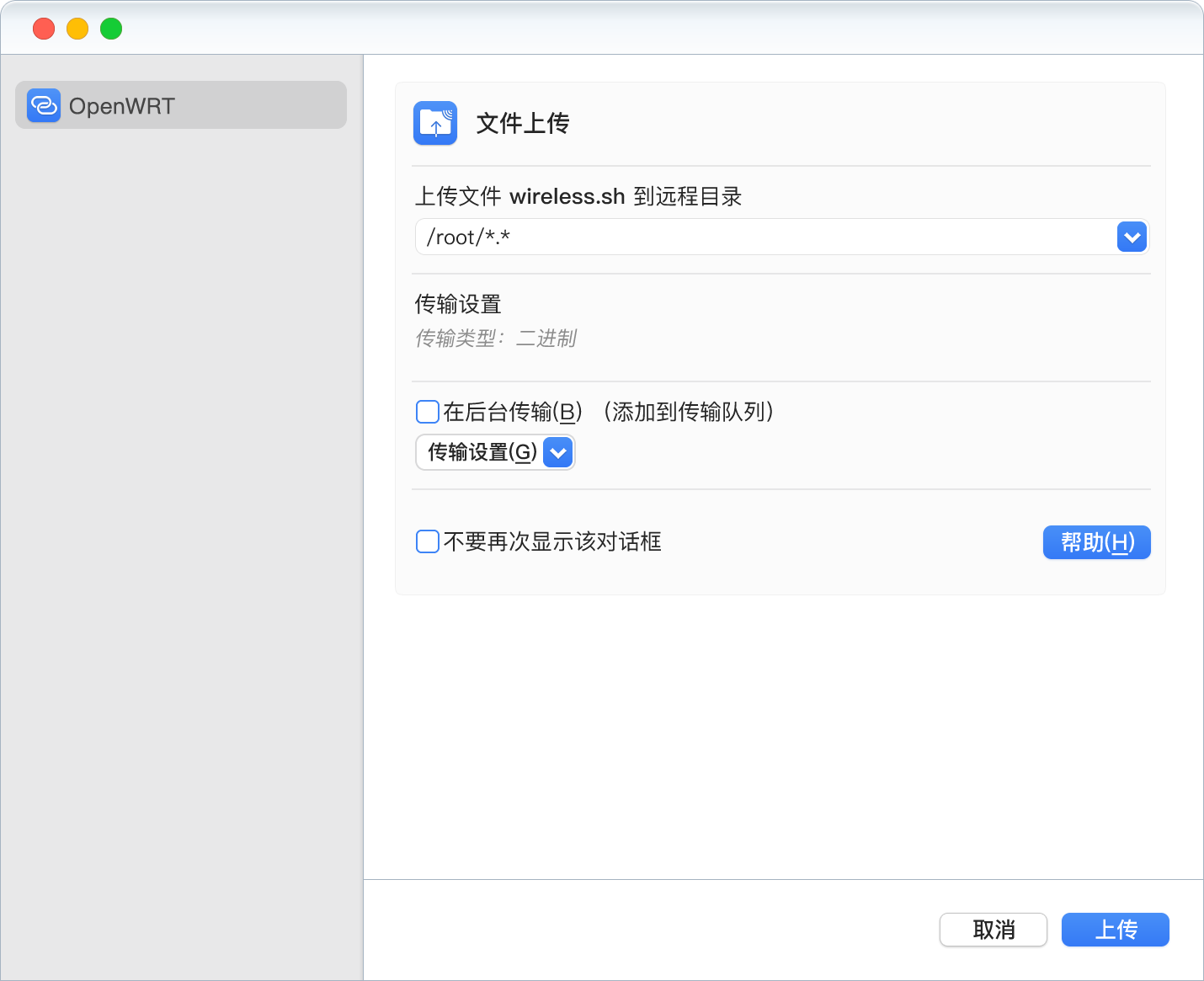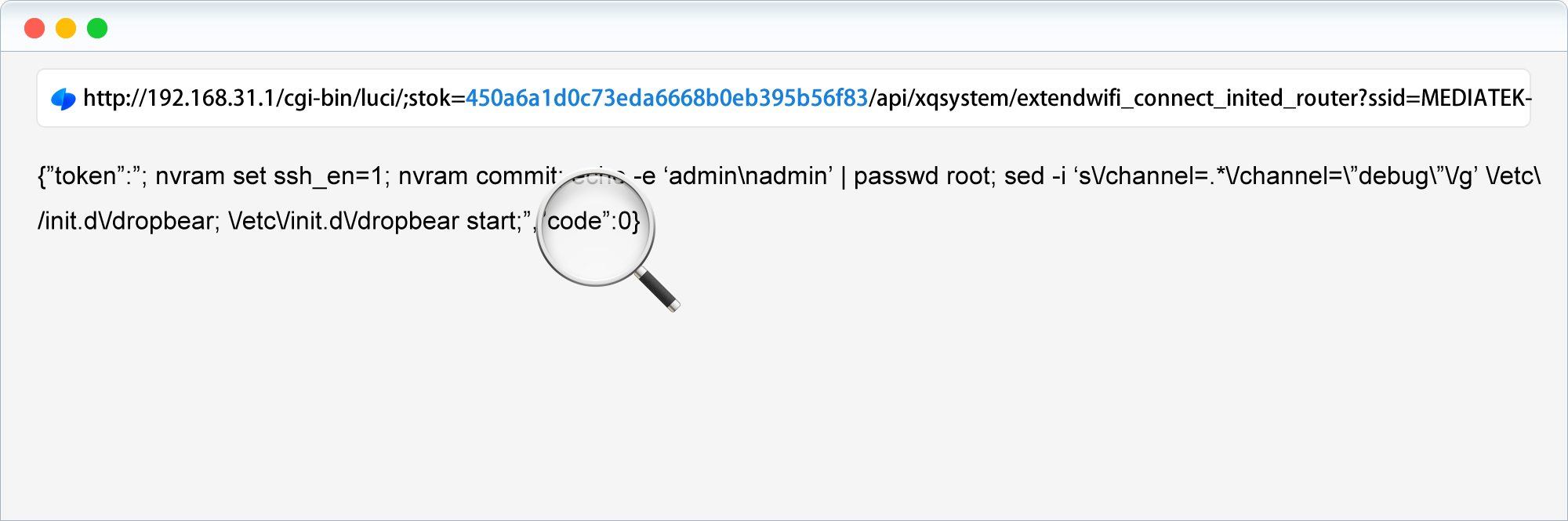小米路由器AX6000沿用了AX3600的三棱柱造型:6+1 根AIoT天线设计。小米此次新出的AX6000和上代旗舰AX3600除了造型一致以外,硬件和功能性方面都做了不少提升。5G芯片上升级为高通 QCN9024,2.4G芯片则集成在了CPU内,同时2.4G/5G功放芯片均与AX3600保持一致,也没有坊间所传言的功放芯片缩水一事。但是CPU芯片可真就说不准了,虽然没有IPQ5018的详细参数,但是从命名规则上来看,应该是低于AX3600上的IPQ8017A。这份教程将教会大家解锁小米路由器AX6000,开启SSH并安装ShellClash实现全屋无死角全端科学上网。
致谢
感谢 ShellClash 的作者,如果愿意可以 点此捐赠 ShellClash项目;
感谢 天灵Github 的解锁脚本;
ACWiFi 拆解评测,可以 移步去看看。
准备工作
第一步 · 刷入稳定版固件
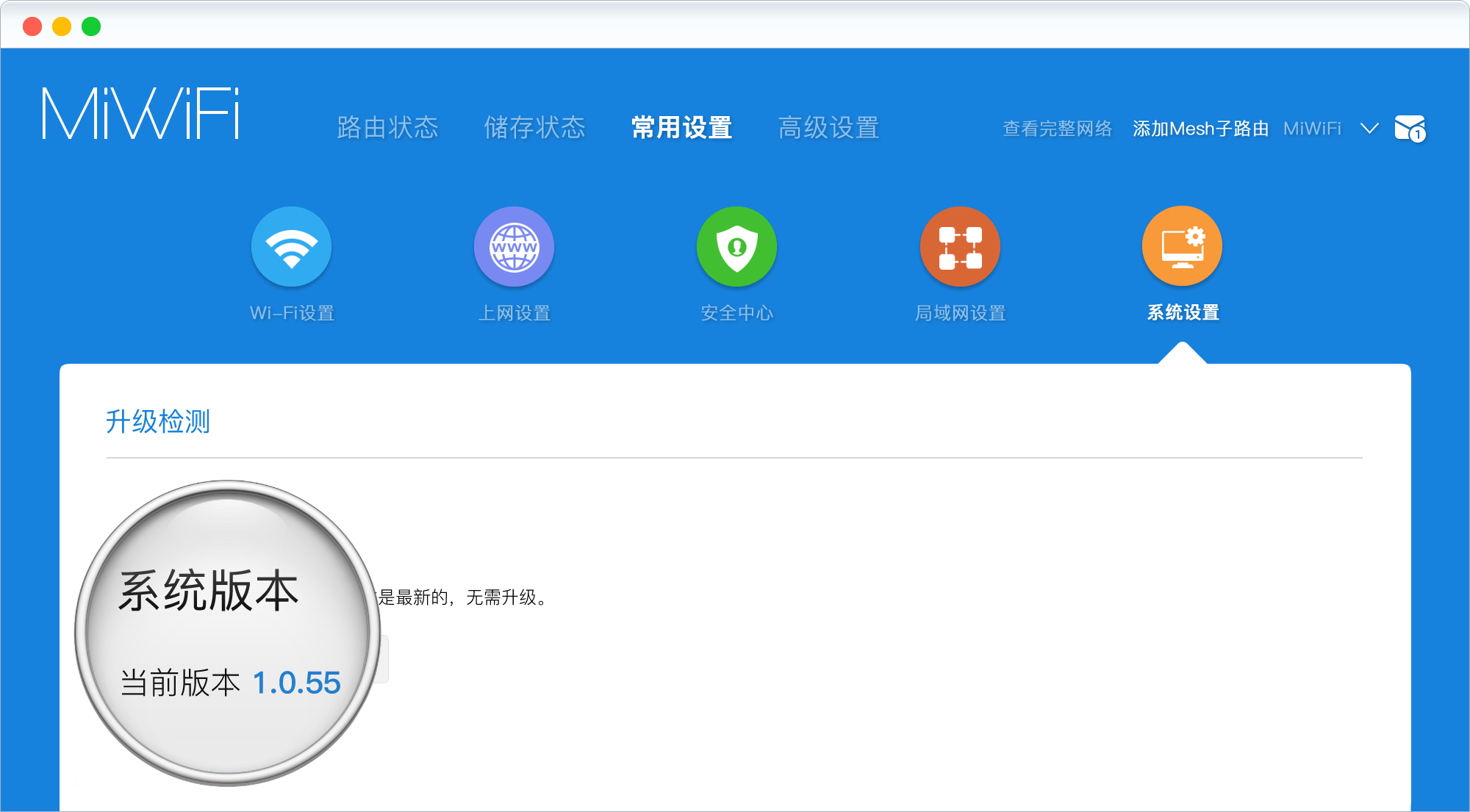
首先,登陆小米路由器的后台。依次点击【常用设置】 – 【系统状态】,检查路由器的系统版本是否为1.0.55 版。
若路由器当前版本为其他版本,请先点击【手动升级】,并将路由器 稳定版固件 上传至设备,进行手动升级/降级操作。
第二步 · 为 OpenWRT 设备预装解锁脚本

这个步骤的主要目的是将 解锁脚本 文件写入至OpenWRT设备中,以实现OpenWRT为小米路由器破解SSH秘钥。
- 使用网线将OpenWRT设备与电脑相连。
- 使用WinSCP的SCP登陆方式,将【解锁脚本】上传至OpenWRT设备的 /root 根目录中。
- 一般OpenWRT设备使用SSH/SCP登录的账号为 root;密码为空。
我的OpenWRT设备后台地址为192.168.5.1,请根据自己的设备管理地址自行调整代码。
scp wireless.sh root@192.168.5.1:/root/wireless.sh将【解锁脚本】上传至OpenWRT设备的根目录后,用Putty或CMD与设备建立SSH连接。(密码依旧为空)
ssh root@192.168.5.1执行下面的脚本代码,为OpenWRT刷入小米路由器AX6000所需的SSH破解程序包。
sh /root/wireless-ax6000.sh当屏幕出现下图的提示信息时,按回车继续。
若出现如下图所示的提示信息,则表示解锁小米路由器AX6000的OpenWRT设备已制作成功,等待设备重启。
第三步 · 获取小米路由器SSH秘钥
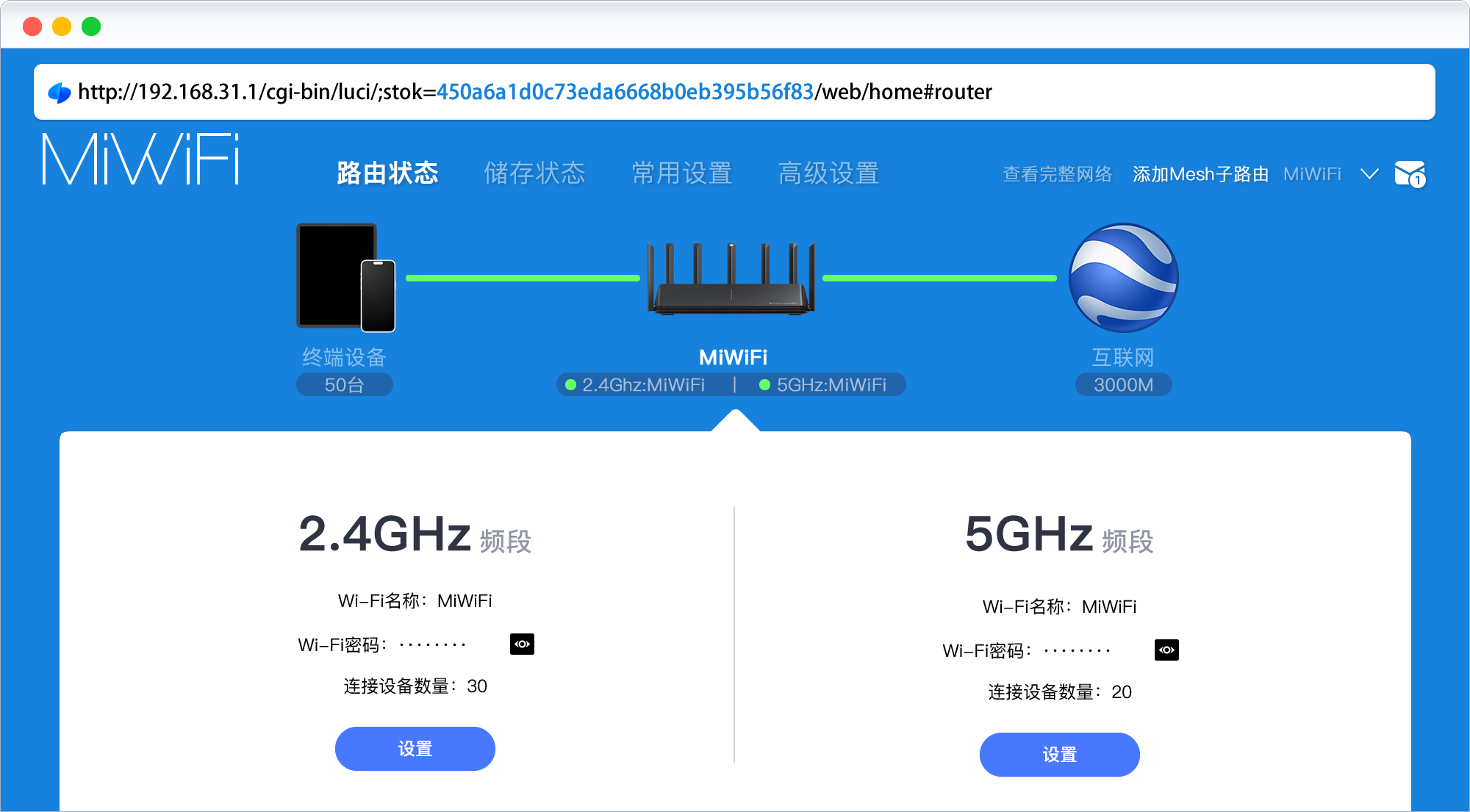
使用路由器管理员密码登录小米路由器后台,获取STOK值并记录。STOK值为上图地址栏中蓝色部分数值。
检查OpenWRT设备是否已经正常开机,且开启了WiFi广播功能。(广播SSID为:MEDIATEK-ARM-IS-GREAT)
打开浏览器,在浏览器地址栏中输入以下代码:
http://192.168.31.1/cgi-bin/luci/;stok=<STOK>/api/xqsystem/extendwifi_connect_inited_router?ssid=MEDIATEK-ARM-IS-GREAT&password=ARE-YOU-OK&admin_username=root&admin_password=admin&admin_nonce=xxx将代码中的<STOK>替换成刚刚获取的STOK值,并按回车,等待小米路由器主动请求OPENWRT为其破译SSH。
如上图所示,若出现 “code” : 0 的提示,则表示小米路由器AX6000已被成功经开启SSH。
接下来重新登录小米路由器管理后台。现在,出现在5G或2.4G频段WiFi密码中的,与你设置的密码不同的字符,就是此设备的SSH密码。请记录并保存好该密码。随后可自行更改所有频段的密码,修改WiFi密码的操作并不会修改设备的SSH密码。
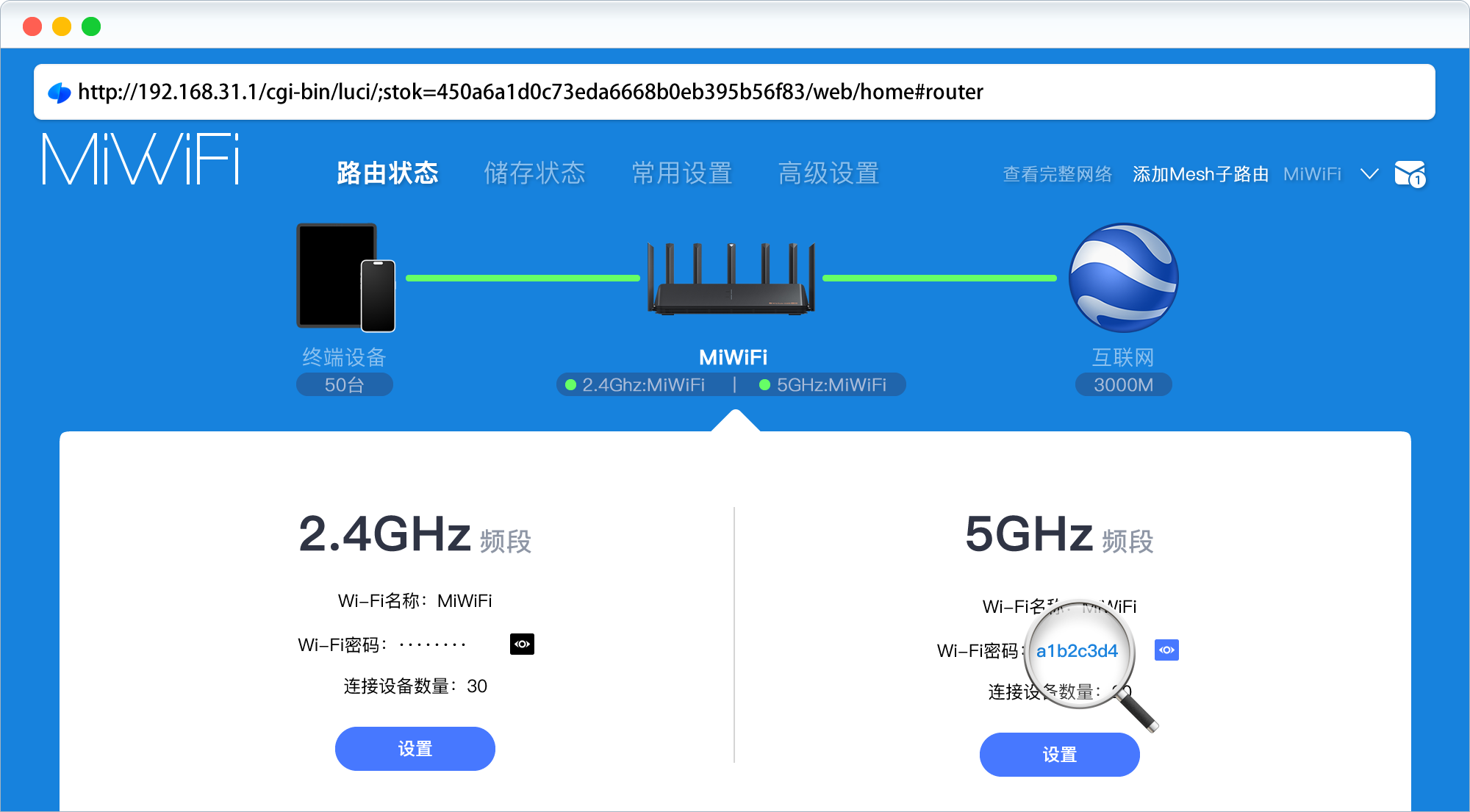
第四步 · 使用SSH进入小米路由器系统管理页面
Windows 操作系统可以使用命令提示符;MacOS可以使用终端,进行命令操作。执行下面命令即可使用SSH连接到小米路由器。
密码为之前计算出的SSH秘钥,若您不小心遗失秘钥,可以通过下面的小工具重新计算获取。
类型不支持使用模块展示!
第五步 · 安装 ShellClash 面板
在SSH进入小米路由器系统后,输入以下代码安装ShellClash面板,用于管理和分配外网节点。
sh -c "$(curl -kfsSl https://cdn.jsdelivr.net/gh/juewuy/ShellClash@master/install.sh)" && source /etc/profile &> /dev/nulexport url='https://raw.fastgit.org/juewuy/ShellClash/master' && sh -c "$(curl -kfsSl $url/install.sh)" && source /etc/profile &> /dev/nullexport url='https://raw.githubusercontent.com/juewuy/ShellClash/master' && sh -c "$(curl -kfsSl $url/install.sh)" && source /etc/profile &> /dev/nullexport url='https://fastly.jsdelivr.net/gh/juewuy/ShellClash@master' && sh -c "$(curl -kfsSl $url/install.sh)" && source /etc/profile &> /dev/null
export url='https://shellclash.ga' && sh -c "$(curl -kfsSl $url/install.sh)" && source /etc/profile &> /dev/null
备用源
近期国内封停了大量域名,若你无法使用上述代码安装,可尝试其他安装源。
输入 CLASH 安装面板。
输入 CLASH 安装面板。
这里建议安装 Yacd 面板。该面板具有自动测速,分配最佳节点功能。
在此选择导入CLASH配置文件和链接。
若你的订阅链接为 SS/SSR/VMESS 格式,可在此进行 订阅链接转换。
CLASH面板管理地址:http://192.168.31.1:9999/ui
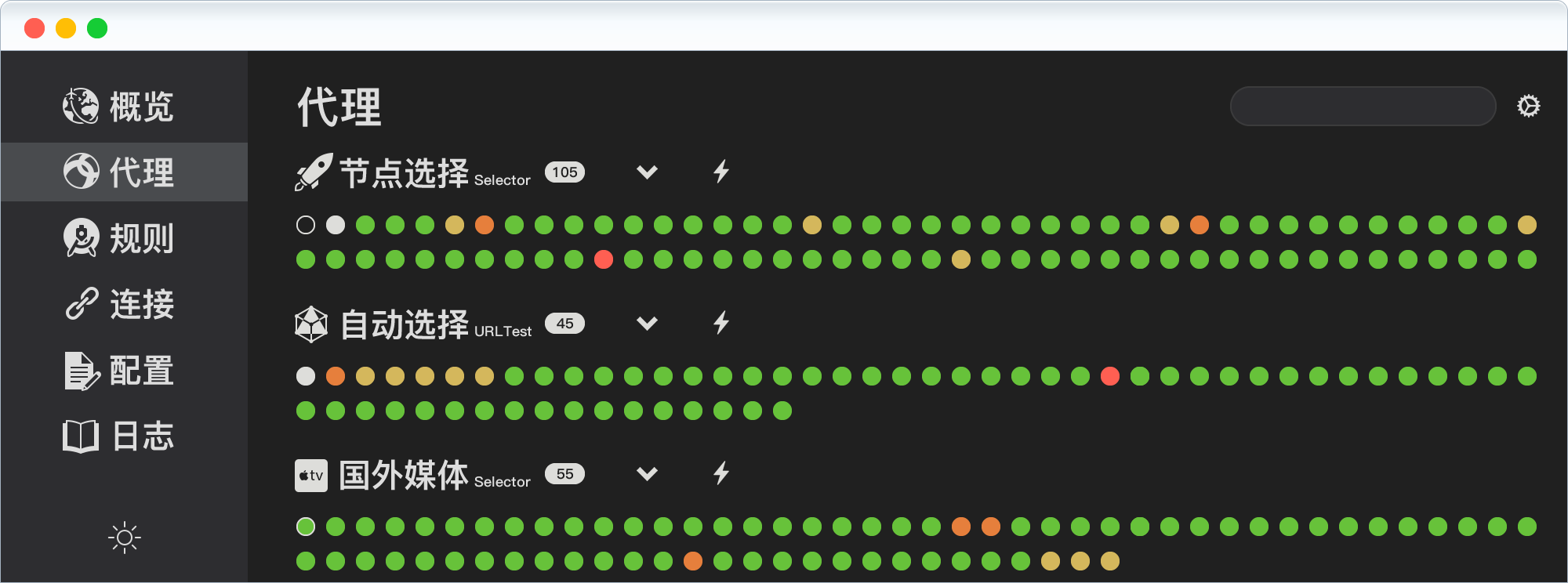
到这里,小米AX6000的科学上网之路就已经开启了,赶快连接WiFi,畅享网络世界吧!

我曾使用过华硕/网件等路由器刷入梅林固件已达到科学上网目的。虽然魔改的固件可以实现更多插件应用及管理,但同时也带来了系统的崩溃与异常。小米路由器AX6000的硬件性能已经足够抗打,仅安装SHELLCLASH面板管理科学上网,不仅不影响其原本的插件功能,提供稳定的服务,又可以享受其便捷的科学上网功能。